
برای امن کردن روبیکا شما نیاز دارید تا تایید هویت دو مرحله ای آن را فعال کنید ، در این صورت در هر دستگاه دیگری حتی با داشتن کد ارسالی به گوشی شما شخص مقابل قادر به ورود به روبیکای شما نخواهد بود ، چون باید حتما رمز تعیین شده برای تایید دو مرحله ای را نیز بداند ، فعال سازی این مهم بسیار آسان است و شما تنها با چند کلیک قادر به فعال سازی آن خواهید بود ، در ادامه مطلب با شما هم راه باشید ، تا روش فعال سازی تایید دو مرحله ای و امن کردن روبیکا را فرا بگیرید.
فهرست مقاله
Toggleآموزش امن کردن روبیکا
1 – مانند تصویر زیر روی تنظیمات کلیک کنید.
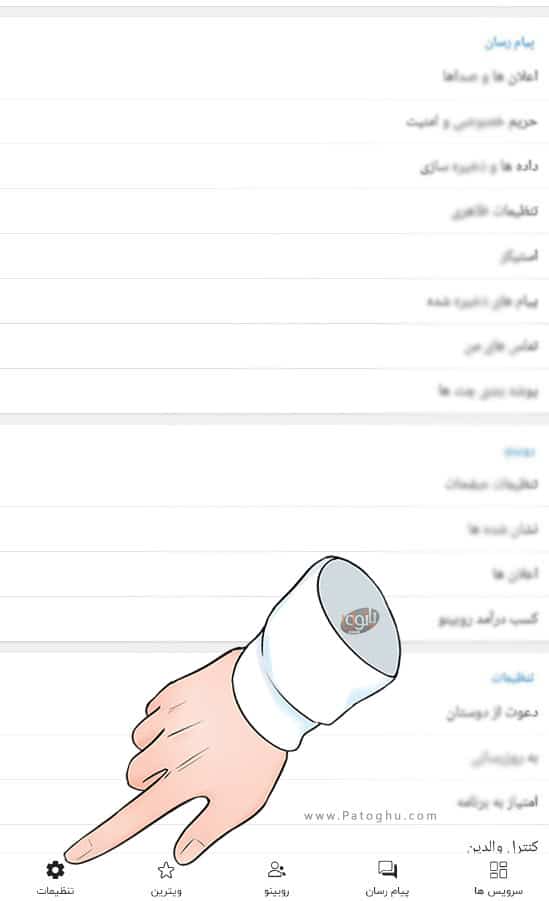
2 – اکنون روی گزینه حریم خصوصی و امنیت کلیک کنید.

3 – روی تایید هویت دو مرحله ای کلیک کنید.
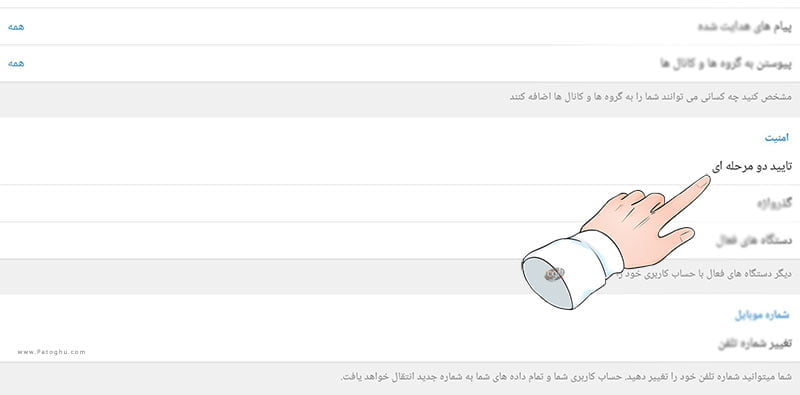
4 – در مرحله بعد روی تنظیم گذرواژه اضافی کلیک کنید و سپس رمز خود را وارد کنید ، سپس در پنجره بعد دوباره رمز خود را وارد کنید ، در مرحله بعد یک یاد آور برای خود بنویسید ، و در مرحله آخر ایمیل خود را وارد کنید. بعد از وارد کردن ایمیل ، یک کد حاوی کد تایید برای شما ارسال می شود باید این کد را واد کنید ( در صورت عدم ارسال ایمیل پوشه spam ایمیل خود را بررسی کنید ) و تمام
!
آموزش قرار دادن رمز عبور روی روبیکا
اگر دوست دارید روبیکا برای باز شدن در گوشی شما صرفا با رمز عبور وارد شود ، مانند مارحل قبل به تنظیمات بروید و سپس روی حریم خصوصی و امنیت کلیک کنید اکنون مانند تصویر زیر روی گذرواژه کلیک کنید.
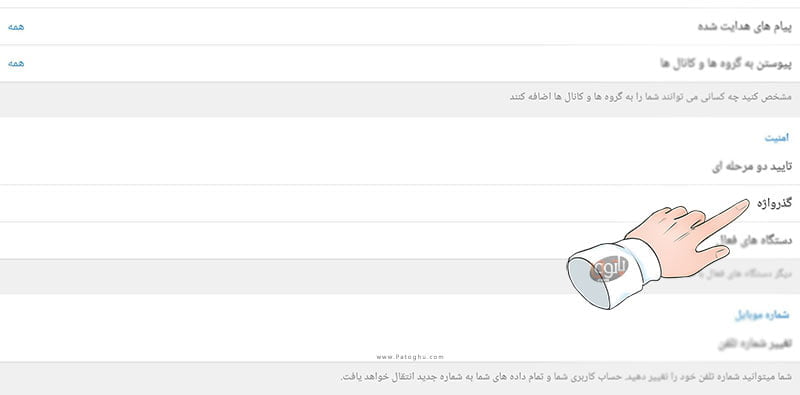
سپس یک رمز 4 رقمی که شما اعداد است را وارد کنید و سپس دوباره 4 رقم را وارد کنید تا رمز فعال شود در مرحله آخر شما می توانید زمان لازم برای قفل شدن را انتخاب کنید که دیفالت روی یکساعت است و می تواندی به دلخواه روی 1 ساعت یا 5 ساعت قرار دهید تا روبیکا بعد از پایان این زمان برای ورود از شما درخواست رمز کند.
چه دستگاه هایی با شما من روبیکا را نصب دارند
برای انکه بدانید با شماره شما روبیکا روی چه دستگاه هایی نصب است و حتی بتوانید آنها را خارج کنید ، به تنظیمات سپس حریم خصوصی و امنیت و مانند تصویر زیر روی دستگاه های فعال کلیک کنید.

با کلیک روی این بخش تمامی دستگاه هایی که روبیکا با شماره شما روی آن نصب است نمایش داده می شود. که هر کدام را که دوست دارید می توانید خارج کنید.





